如何对 WooCommerce 产品进行排序
已发表: 2022-01-11重新排序产品允许用户根据自己的喜好过滤结果,这是提高产品可见性和转化率的绝佳方式。 在本文中,我们将向您展示对 WooCommerce 产品进行分类的不同方法。
为什么在 WooCommerce 中对产品进行排序?
根据您的商店,您可以拥有数百或数千种产品。 如果是这种情况并且您没有良好的搜索系统,那么您的客户可能很难找到他们想要的商品。 这会使他们更难找到他们正在寻找的东西并影响您的收入。
要解决此问题,您可以提供多种排序功能。 通过添加排序选项(或调整默认选项),您可以改善商店的整体购物体验。 例如,您可以让您的客户根据平均销售额、产品受欢迎程度甚至产品价格快速获得结果。
拥有多个分类选项可以帮助购物者更快、更有效地找到所需的产品。 因此,对产品进行分类对您的电子商务商店非常有益。
现在我们更好地理解了为什么选择重新订购产品可以使您的商店受益,让我们看看如何正确地做到这一点。
如何对 WooCommerce 产品进行排序
对 WooCommerce 产品进行分类的主要方法有以下三种:
- 使用 WordPress 定制器
- 使用 WordPress 插件
- 通过自定义片段(以编程方式)
我们将查看以下所有三种方法,以便您找到完成任务的首选方式。
在我们开始之前,请确保您已在您的网站上正确设置 WooCommerce,并且不会遗漏任何步骤。 这将确保所有这些方法都能顺利运行。
1) 使用 WordPress 定制器对 WooCommerce 产品进行排序
更改默认排序选项是在 WooCommerce 中对产品进行排序的最简单的事情之一。 您可以在商店页面或包含产品目录的商店的任何页面上找到此选项。
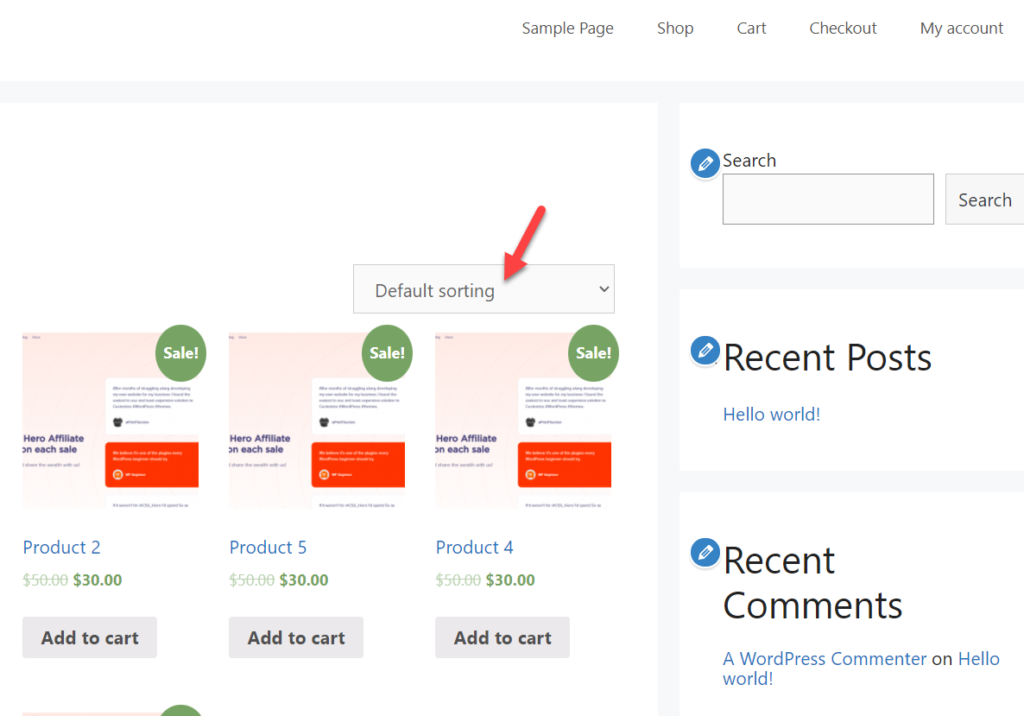
您只需使用 WooCommerce 中包含的 WordPress 定制器即可编辑默认选项。
转到外观 > 自定义以打开主题自定义器并选择WooComemrce选项。
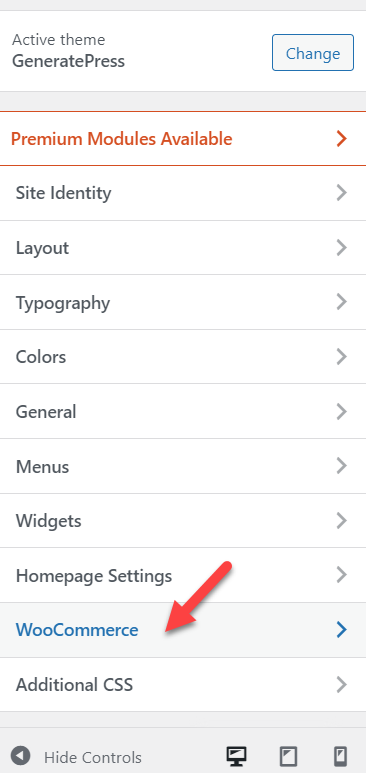
然后,选择产品目录,您将看到商店页面的默认 WooCommerce 产品排序选项。
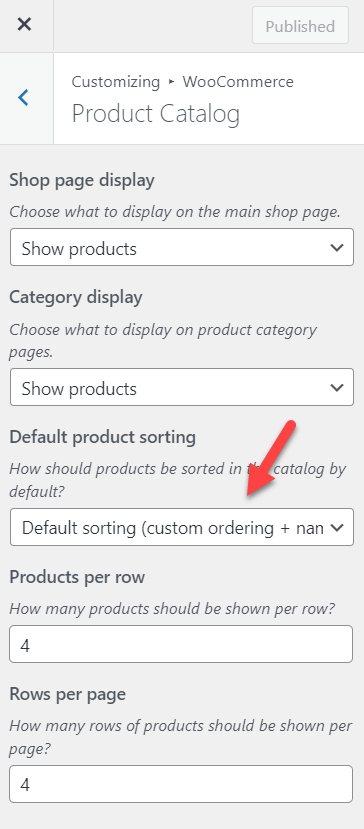
当您单击它时,将出现一个下拉菜单,显示六个默认产品排序选项。
- 默认
- 人气(销售额)
- 平均评分
- 最近的
- 价格(上升)
- 价格(降序)
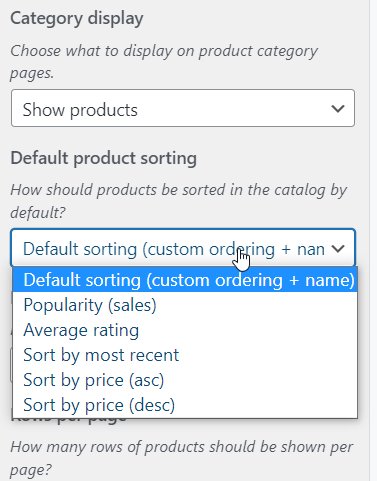
选择适合您商店的默认排序选项,最后在您选择所需选项后发布保存的更改。
这就是您可以通过 WordPress 仪表板修改 WooCommerce 产品排序的方式。 这种方法的主要优点是它不需要任何插件、技术知识或自定义片段。
但是,也有一些缺点。 默认排序选项很少,在某些情况下可能非常有限。 因此,如果您想要更多选择,请查看以下方法。
2) 使用插件对 WooCommerce 产品进行排序
如果您准备使用一些 WordPress 插件对 WooCommerce 产品进行排序,您可以查看重新排列 Woocommerce 产品或 WooCommerce 额外产品排序选项。 它们都是您和您的客户在您的在线商店中对产品进行分类的出色插件。
对于本教程,我们将使用WooCommerce 额外产品排序选项。 因此,您需要做的第一件事是在您的 WooCommerce 网站上安装并激活插件。
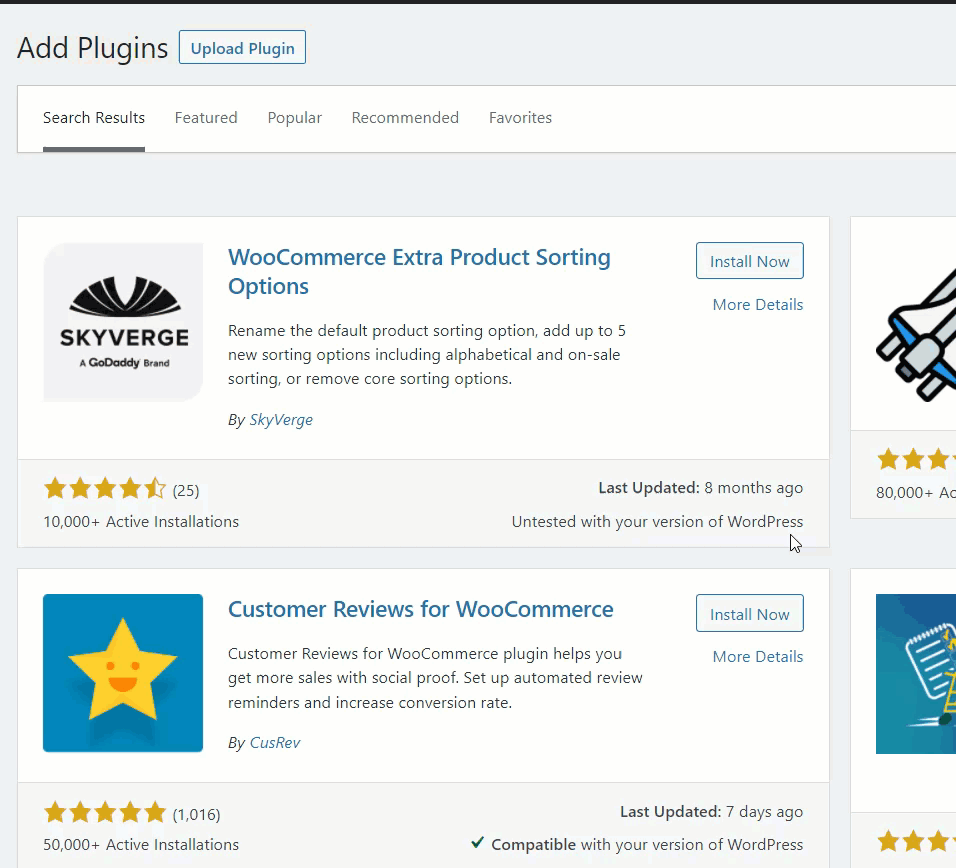
激活插件后,您可以使用 WordPress 定制器对其进行调整。 再次,从您的 WordPress 仪表板转到外观 > 自定义,然后像以前的方法一样选择WooCommerce选项。 现在,选择产品目录部分,您将获得一些额外的排序选项。
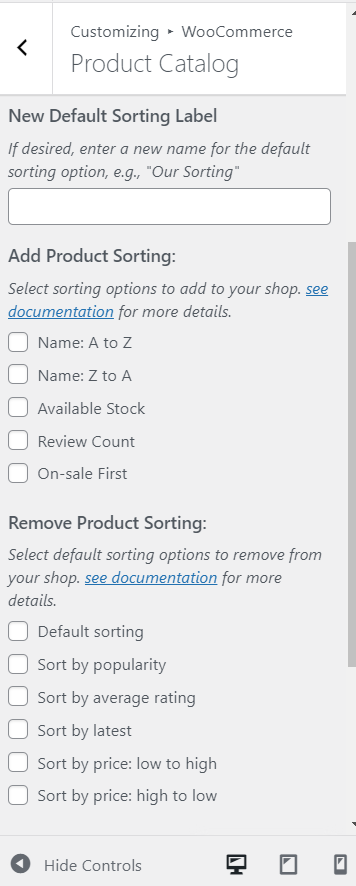
正如您在屏幕截图中看到的,您获得的其他选项是:
- 编辑默认排序标签
- 添加新产品分类
- 删除现有的产品分类
默认情况下,当有人访问您的商店档案时,WooCommerce 将显示“默认排序”标签。 但是使用这个插件,如果需要,您可以从定制器本身重命名它。
只需在文本框中输入您想要的产品目录的新默认排序标签。
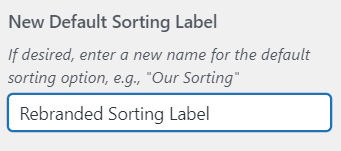
您将能够立即在屏幕右侧看到预览。 发布保存的更改后,更改将应用到前端。
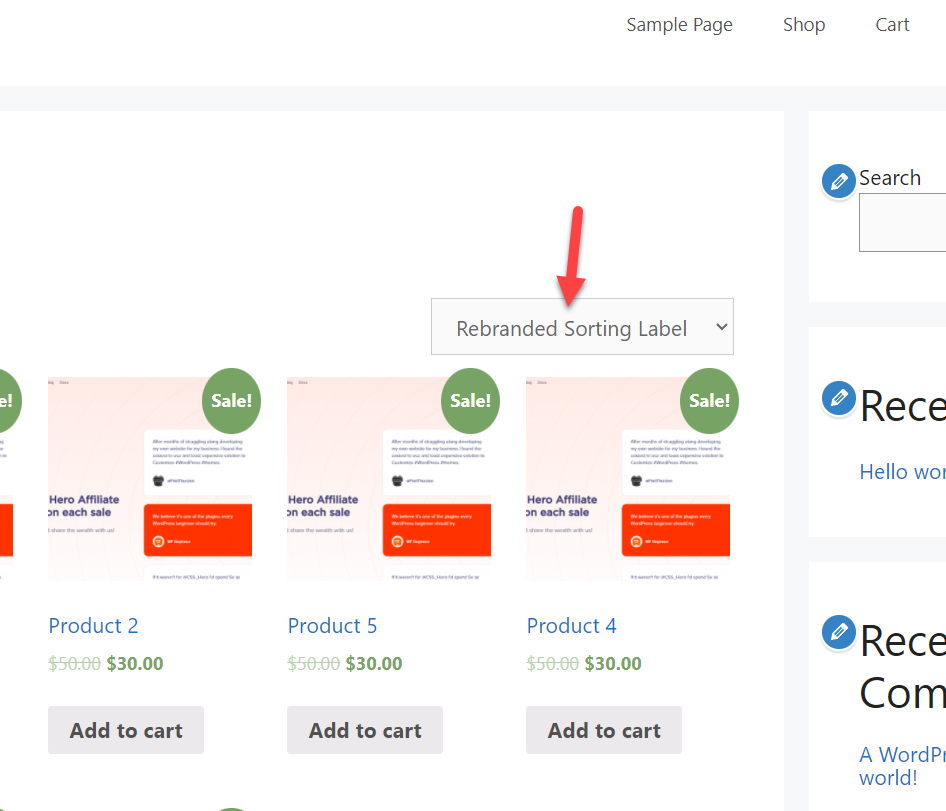
除了更改标签外,您还可以添加或删除产品分类选项。
要添加产品分类选项,只需检查您想提供给客户的分类选项。
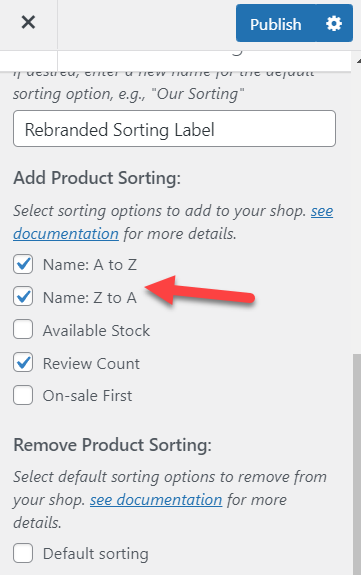
选择选项后,它们将自动显示在预览中。
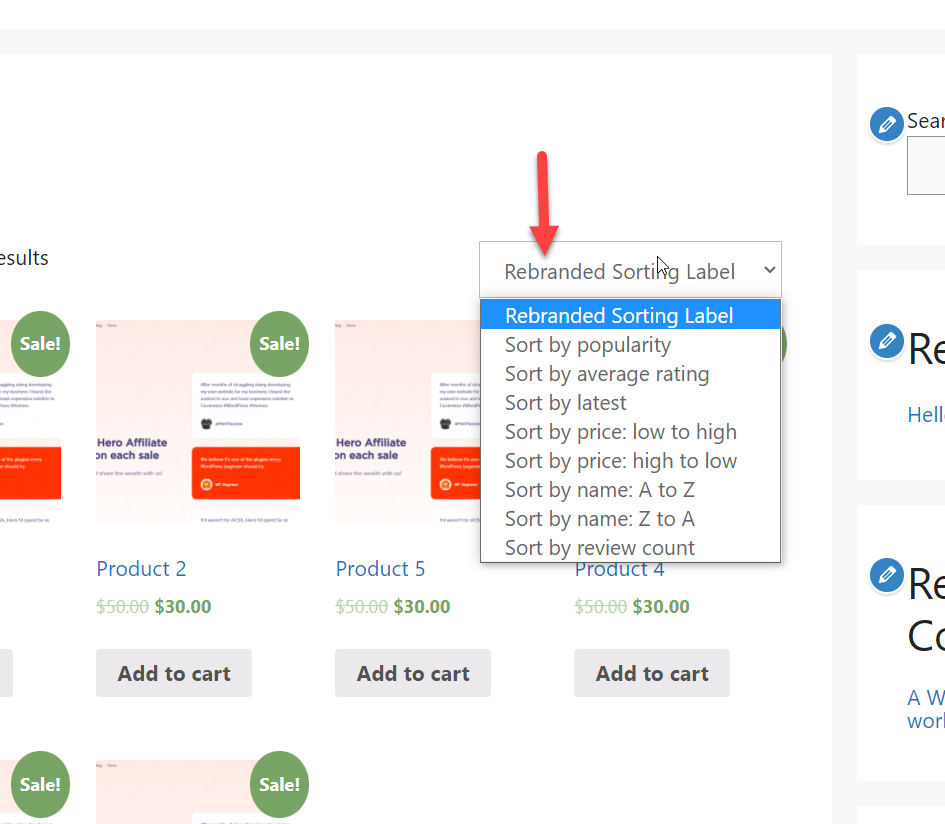
就像添加产品排序选项一样,您也可以删除现有的选项。 如果您有很多额外的不必要的排序选项,这对于您的在线商店来说可能是一个很棒的功能。 并且根据您的网站和产品,一些客户可能也会对大量的排序选项感到不知所措。
您可以使用插件轻松删除这些排序选项。 要删除它们,只需检查要从网站中删除的选项。
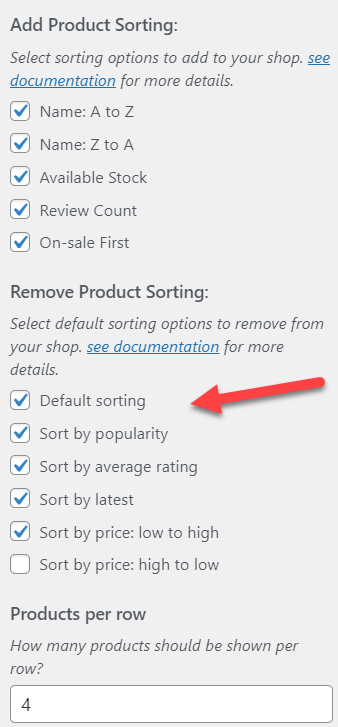
如果您查看预览,您将能够看到其他排序选项现在显示在用于排序的下拉菜单中。
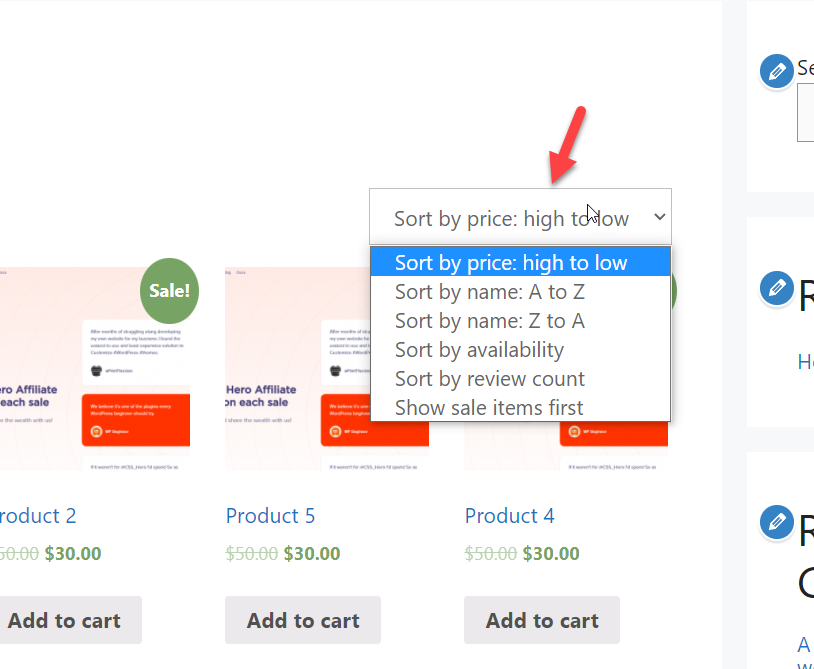
同样,不要忘记在完成所有必要的更改后发布它。
而已! 您现在可以使用专用的 WordPress 插件对 WooCommerce 产品进行排序。
3) 以编程方式对 WooCommerce 产品进行排序
如果您需要最先进的方法,程序化方法可能最适合您。 您可以通过在特定于站点的插件或主题的functions.php文件中放置一个简单的 PHP 片段来修改排序选项。
为此,您可以使用 Code Snippets 等专用插件将自定义代码添加到您的 WooCommerce 网站或创建子主题。 如果您需要帮助,您甚至可以使用 WordPress 的子主题插件之一来创建一个。 但请确保在我们开始之前备份您的 WordPress 网站,因为我们将修改您网站的一些核心文件。
但是,我们将在此演示中使用代码片段。 因此,首先,在您的站点上安装并激活此插件。
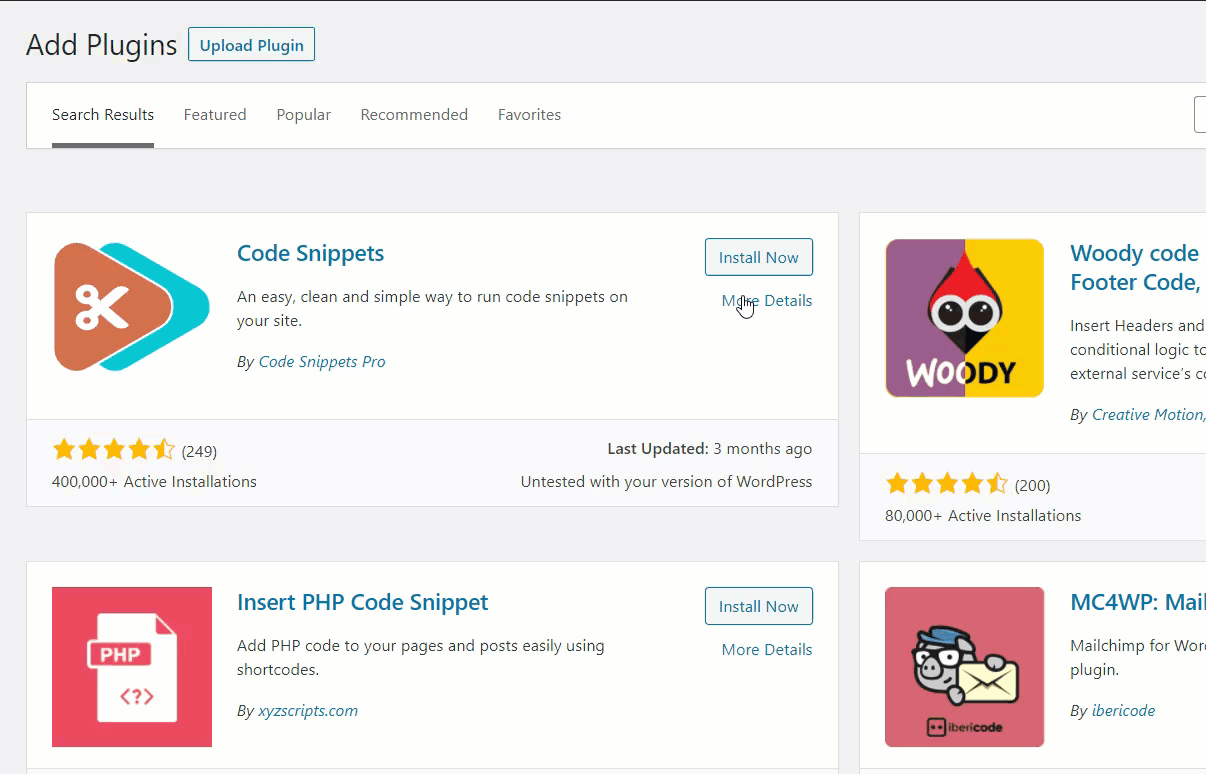
激活后,您可以在屏幕左侧看到插件的设置。 只需从 WordPress 仪表板转到Snippets > All Snippets 。
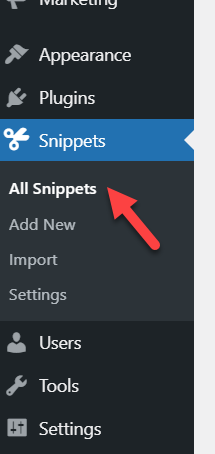
然后,单击Add New以将新代码段添加到 WooCommerce 安装中。
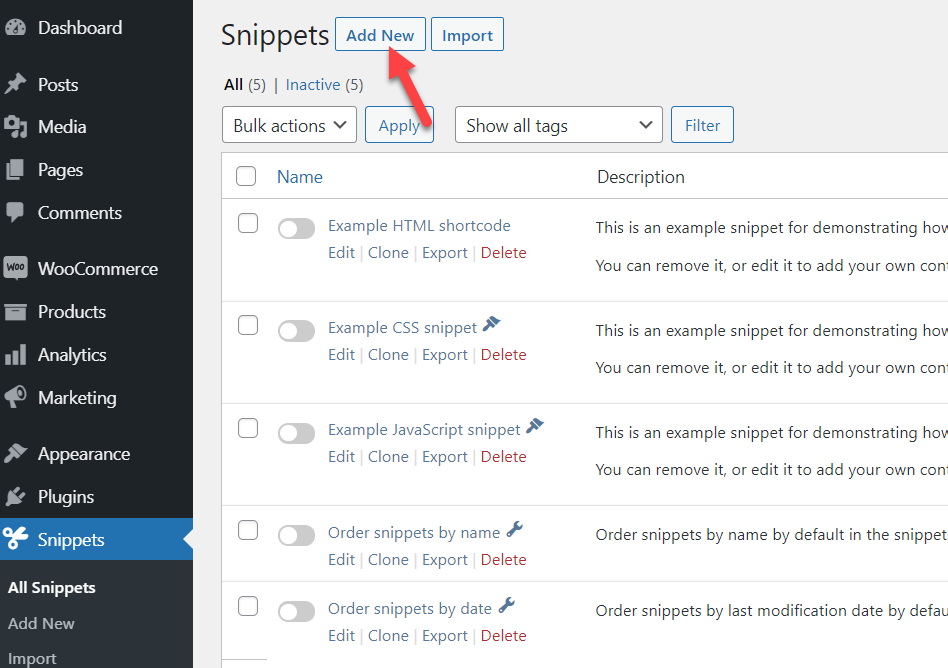
现在,复制以下代码并将其粘贴到代码段字段中。 此外,不要忘记为片段命名,以便您可以识别它们以供将来更新。
add_filter('woocommerce_default_catalog_orderby', 'quadlayers_default_catalog_orderby');
函数 quadlayers_default_catalog_orderby( $sort_by ) {
归期';
} 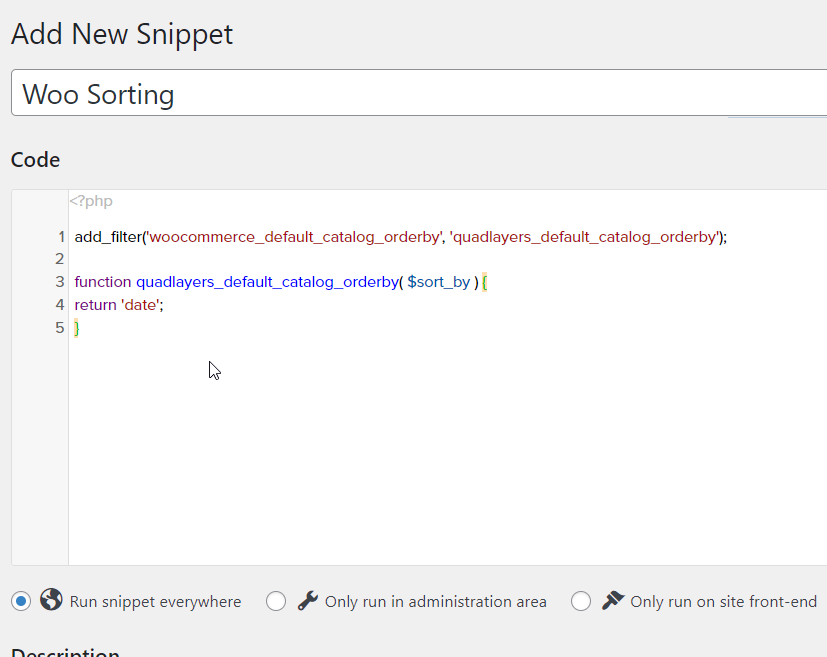
如果您查看代码,我们已将日期添加为主要排序选项。 但是,您始终可以根据自己的喜好对其进行修改。 可用的选项有:
- menu_order - 默认的
- 受欢迎程度——根据销售额
- 评级 - 按客户评级
- 日期——根据公布的日期
- 价格 - 价格从低到高排序
- price-desc – 价格从高到低
- rand – 每次随机产品
例如,如果您需要根据客户评分对产品进行排序,您应该像这样修改代码:
add_filter('woocommerce_default_catalog_orderby', 'quadlayers_default_catalog_orderby');
函数 quadlayers_default_catalog_orderby( $sort_by ) {
返回“评分”;
}修改代码后,发布代码段。 现在,检查您的商店页面,您将默认看到新的排序选项。 在这种情况下,它使用平均排序进行排序,如下面的屏幕截图所示。
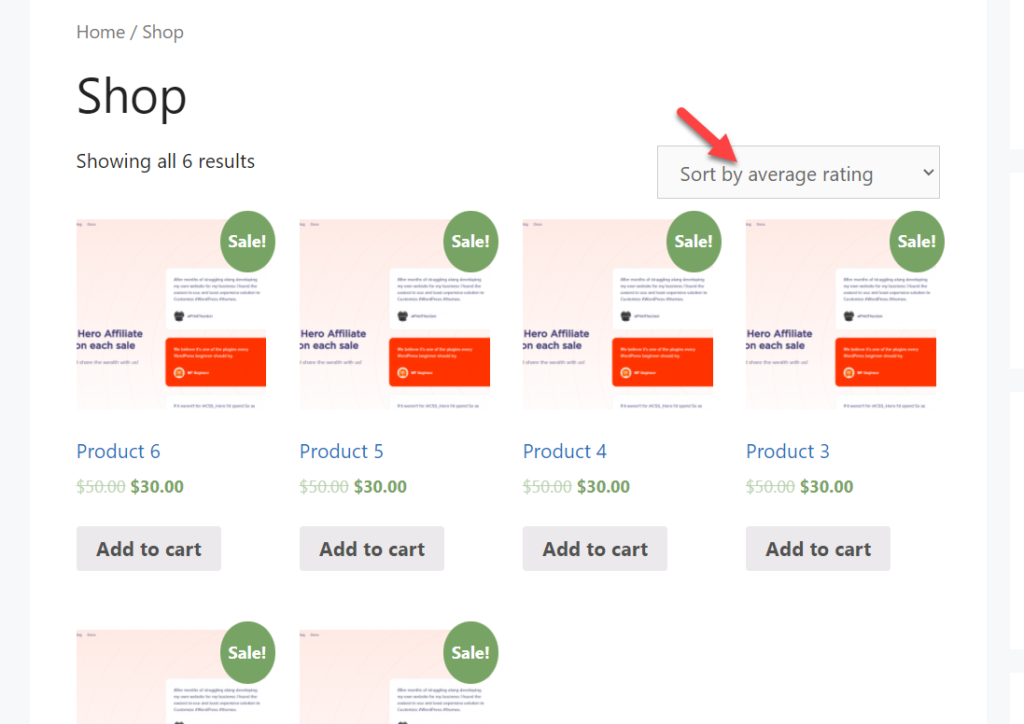

但是您始终可以根据自己的要求调整代码。
从产品列表中重新订购产品
我们已经确定您可以默认从 WordPress 定制器中对 WooCommerce 产品进行排序。 但是,您也可以使用 WooCommerce 插件本身手动重新订购单个产品。 产品甚至可以随机排序,作为客户的默认排序。
最好的部分是您甚至不需要为该任务使用额外的插件或自定义代码。 一切都可以从仪表板重新排序。
因此,您需要做的第一件事是从 WordPress 仪表板转到产品 > 所有产品。 您将能够在屏幕的左侧看到它。
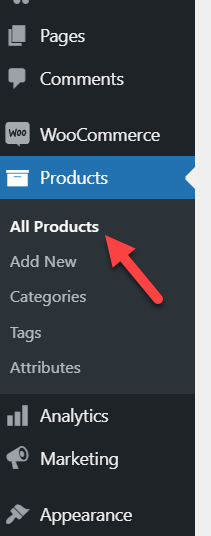
在下一页,您可以看到所有已发布的产品。 如果您仔细查看该页面,您还会看到一个名为Sorting的选项。
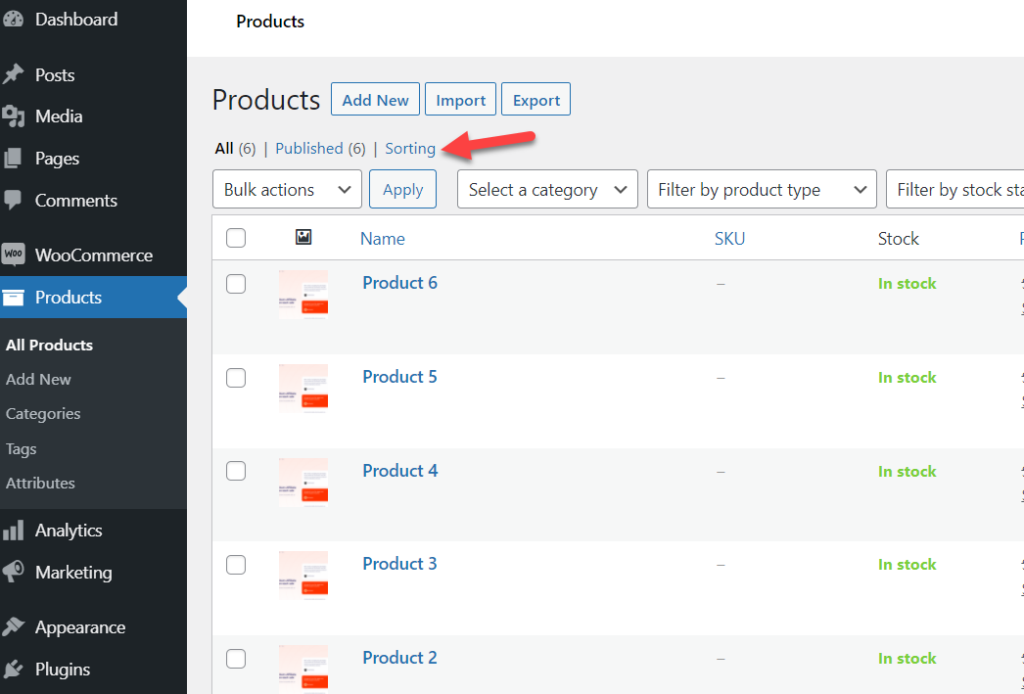
如果您选择该选项,您将被重定向到产品分类向导。
默认情况下,WooCommerce 将根据发布日期对产品进行排序。 但是通过此页面,您可以轻松地使用拖放重新排列。
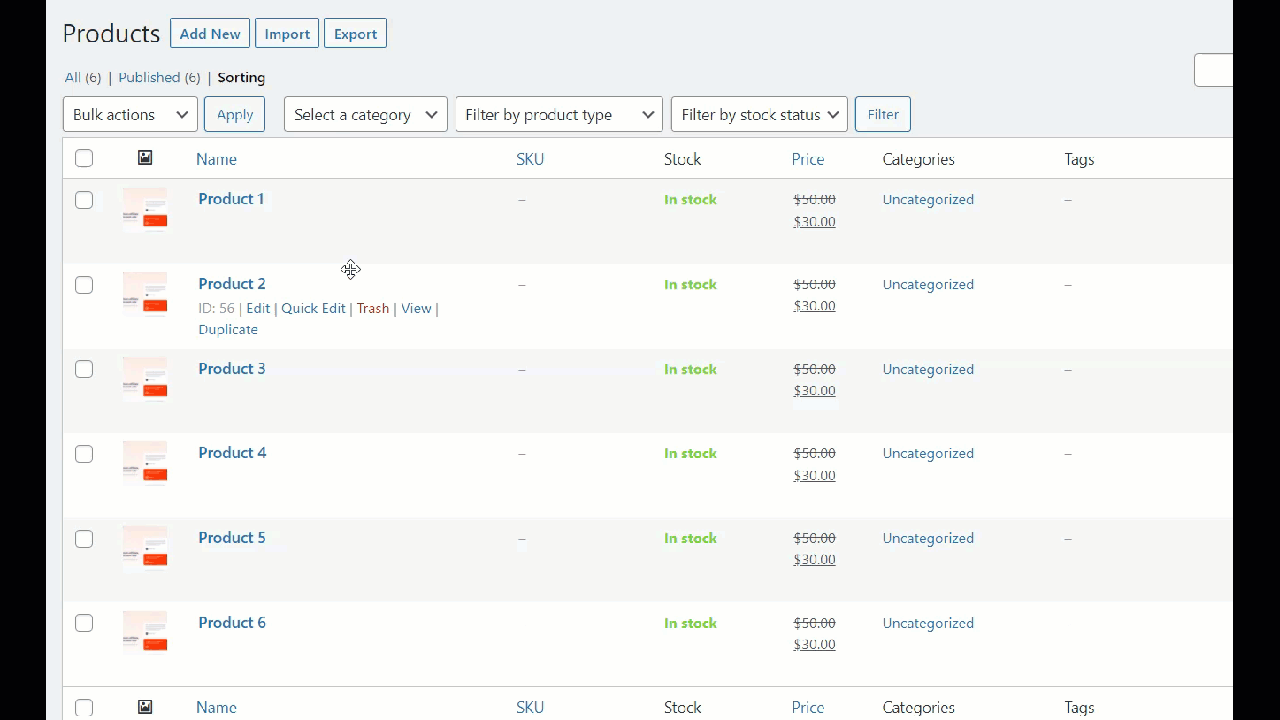
您可以轻松地将产品拖放到所需位置,如上所示。 完成后,从前端检查产品存档页面。
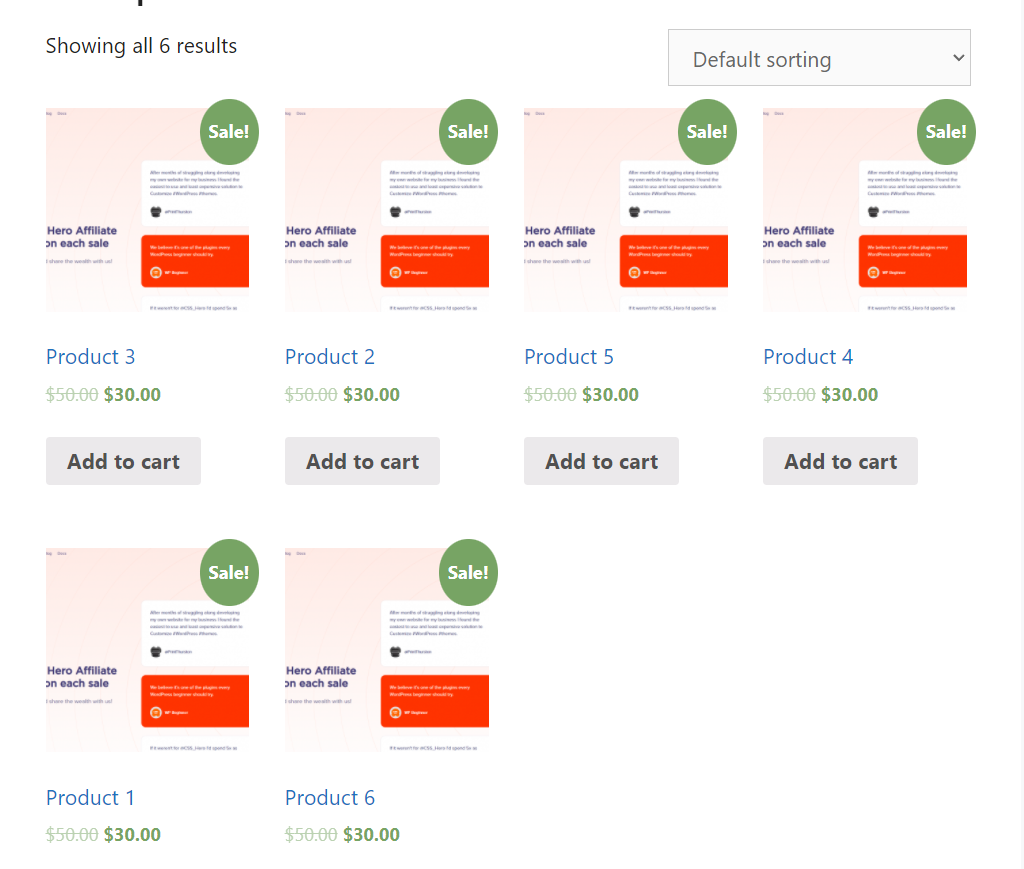
这样,您可以按任何顺序手动对 WooCommerce 产品进行排序,而无需任何额外的插件或代码。
重新订购特定产品
当您在 WooCommerce 安装上全局应用某些排序选项时,它将反映整个站点。 但是,如果您需要重新订购特定产品,这不是一个好的选择。
假设您可能需要在存档或商店页面顶部显示自定义产品。 然后,您将不得不寻找一种不同的方法来对 WooCommerce 产品进行分类。 值得庆幸的是,只需使用 WooCommerce 中的产品编辑器即可完成。
您需要做的第一件事是打开产品编辑向导。 再次,从您的 WordPress 仪表板转到产品 > 所有产品,然后单击要重新订购的产品的编辑。

然后,您将被重定向到产品编辑器页面。 在这里,在产品数据下向下滚动,然后单击“高级”选项卡。
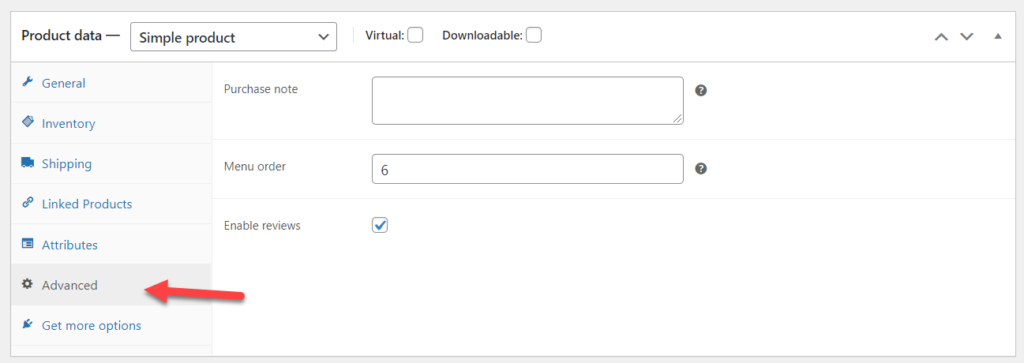
WooCommerce 默认会根据您的产品发布队列选择菜单顺序。 因此,当您在商店中发布第 10 个产品时,菜单顺序将为 10。就像这样,在您发布第 25 个产品后,WooCommerce 会将其菜单顺序设置为 25。
但是从高级选项卡中,您可以随时修改它。 这就是我们将要做的重新订购产品。
要将特定产品带到存档页面的顶部,请使用 0 或减号 (-) 值。 例如,您可以使用 0 或 -1 将产品带到首页。 在这个演示中,我们将菜单顺序设为 -1。 最后,修改值后更新产品。
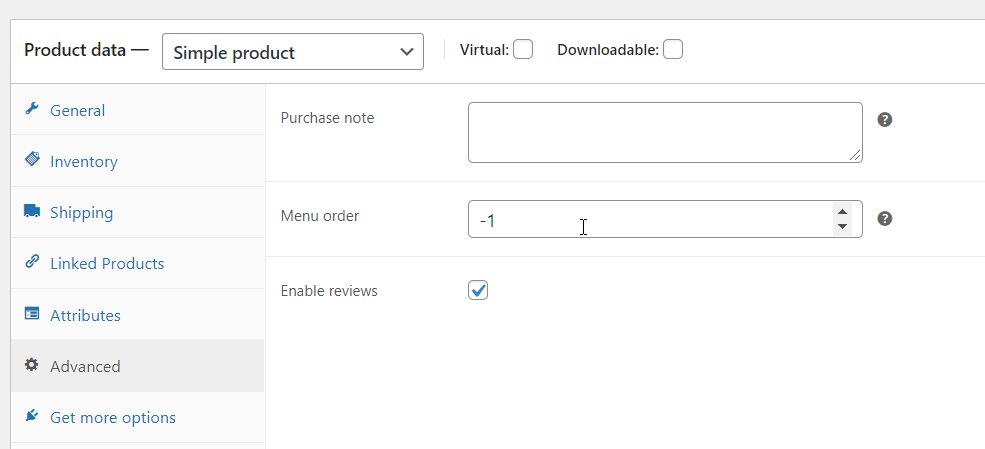
之后,从前端检查您的存档页面。
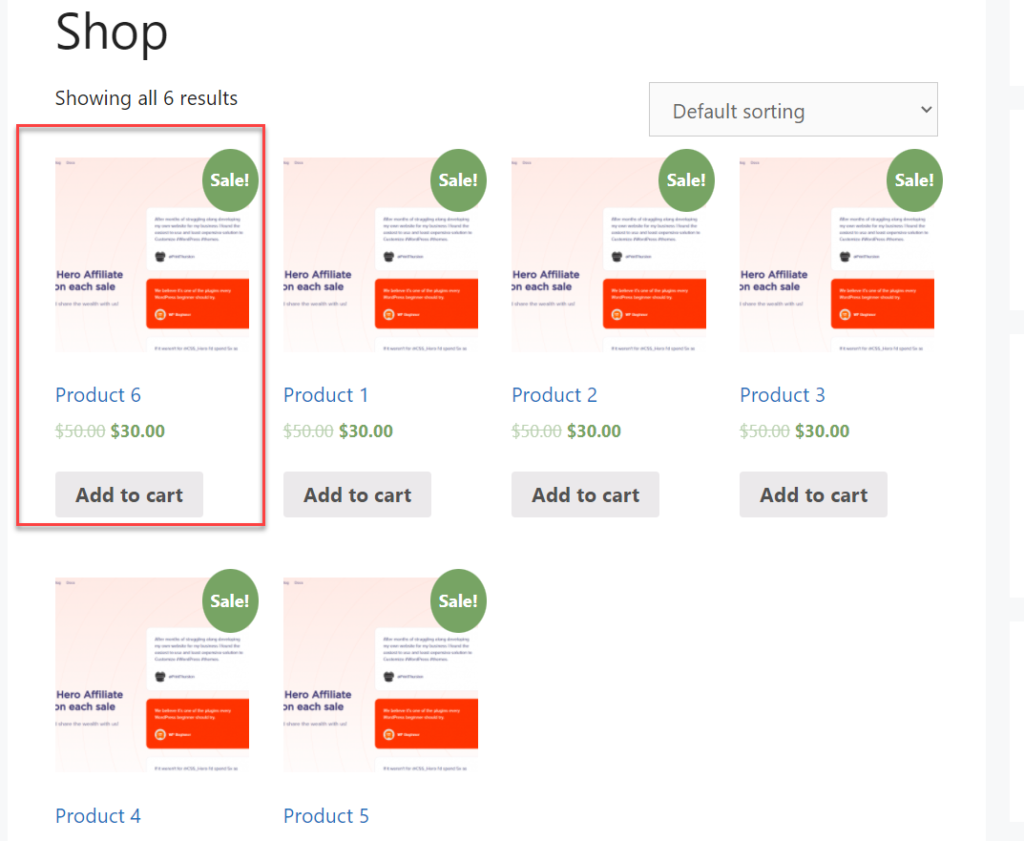
正如您在上面的屏幕截图中看到的那样,我们很快将特定产品带到了页面顶部。 即使您在另一个产品上使用-2,它也会排名第一。
您也可以使用产品列表中的先前方法。 但这是一种更直接的方法,因为我们可以通过菜单顺序将产品放置在更具体的位置。
对特定类别的产品进行排序
为了让每个人都可以方便地使用产品,您还可以使用类别对 WooCommerce 产品进行分类。 通过一个简单的片段,您可以将自定义排序功能添加到类别存档中。 本节将告诉您更多有关它的信息。
确保您的 WooCommerce 商店中有足够的产品类别。 但是在我们的演示网站上,我们只有一个未分类的类别和分配给它的六种产品。
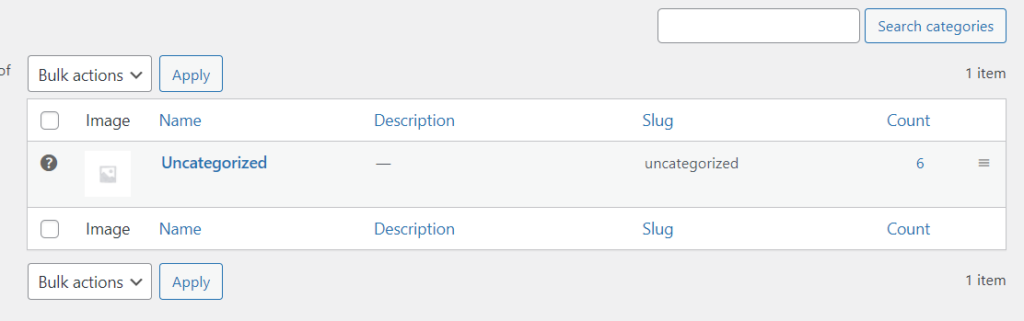
如您所见,蛞蝓是未分类的。 我们稍后将在代码段中使用这个 slug。 接下来,转到代码片段插件并创建一个新片段。 完成后,将此代码从下面复制并粘贴到您的网站。
add_filter('woocommerce_default_catalog_orderby', 'quadlayers_catalog_orderby_for_category');
函数 quadlayers_catalog_orderby_for_category( $sort_by ) {
如果(!is_product_category('未分类')){
返回 $sort_by; // 修改未分类的分类归档排序
}
归期';
} 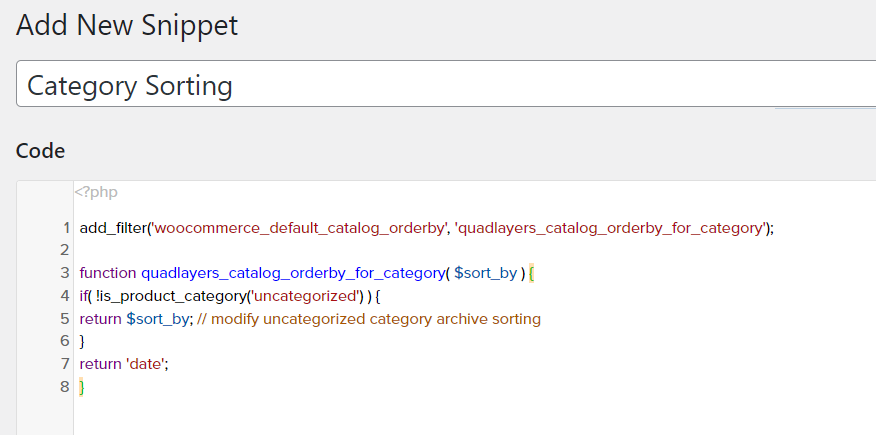
如果您查看代码,您可以看到我们在代码中选择了“未分类”的 slug,并使用日期过滤器进行排序。 在您的网站上发布代码之前,请将其替换为您的类别 slug 和排序选项。
完成后,发布代码段。
当您访问特定类别档案时,您将默认看到新的排序选项。 在我们的例子中,产品会自动按最新日期排序。
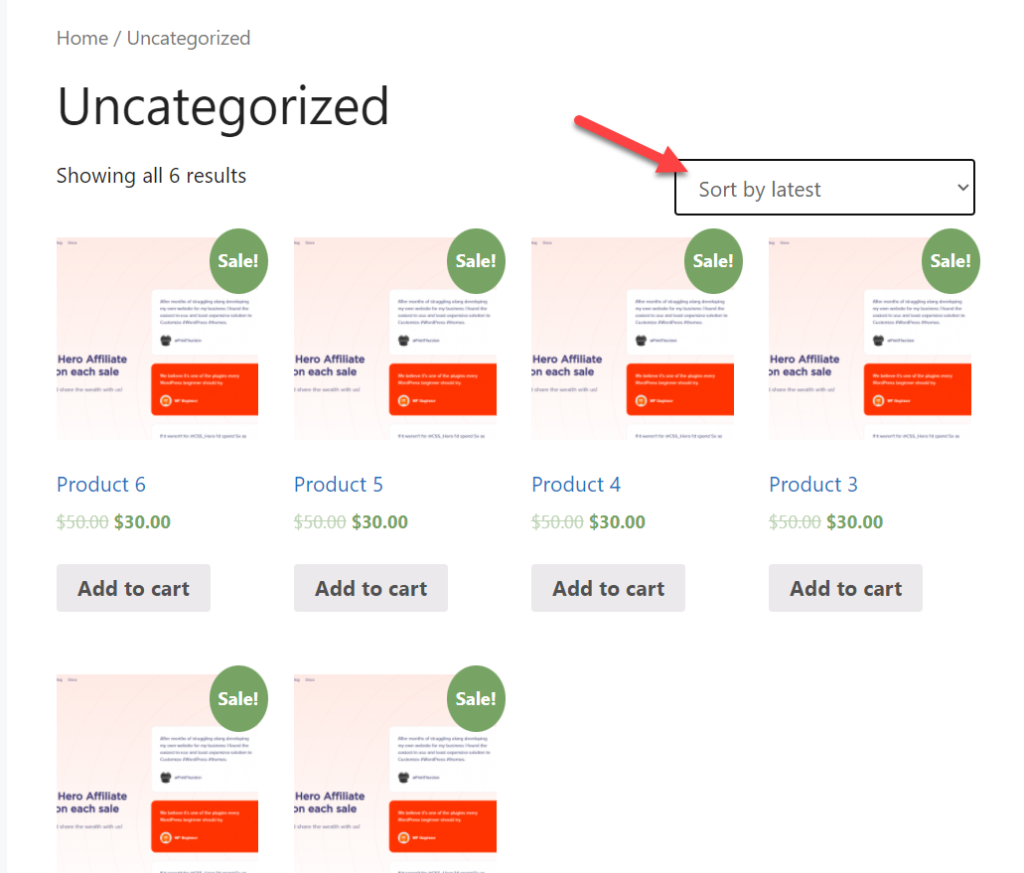
而已! 这是您可以对特定类别的产品进行排序的方式。
奖励:按字母顺序对 WooCommerce 产品进行排序
如果您有很多产品,按字母顺序对它们进行排序将是一个好主意。 事实上,字母顺序是任何类型列表中最理想的排序方式之一。 如果您查看计算机上的文件,即使它们默认按字母顺序排序。
同样,它对您的新客户也非常方便。 他们只需按字母顺序过滤产品的字母,就可以轻松地在您的商店中找到他们想要的产品。
因此,在本节中,我们将向您展示如何使用一个简单的片段按字母顺序对 WooCommerce 产品进行排序。 您需要使用的代码如下:
函数 quadlayers_alphabetical_shop_ordering( $sort_args ) {
$orderby_value = isset($_GET['orderby']) ? woocommerce_clean($_GET['orderby']):apply_filters('woocommerce_default_catalog_orderby',get_option('woocommerce_default_catalog_orderby'));
if ( '字母' == $orderby_value ) {
$sort_args['orderby'] = 'title';
$sort_args['order'] = 'asc';
$sort_args['meta_key'] = '';
}
返回 $sort_args;
}
add_filter('woocommerce_get_catalog_ordering_args','quadlayers_alphabetical_shop_ordering');只需将其添加到代码片段插件或您网站上的functions.php文件即可。
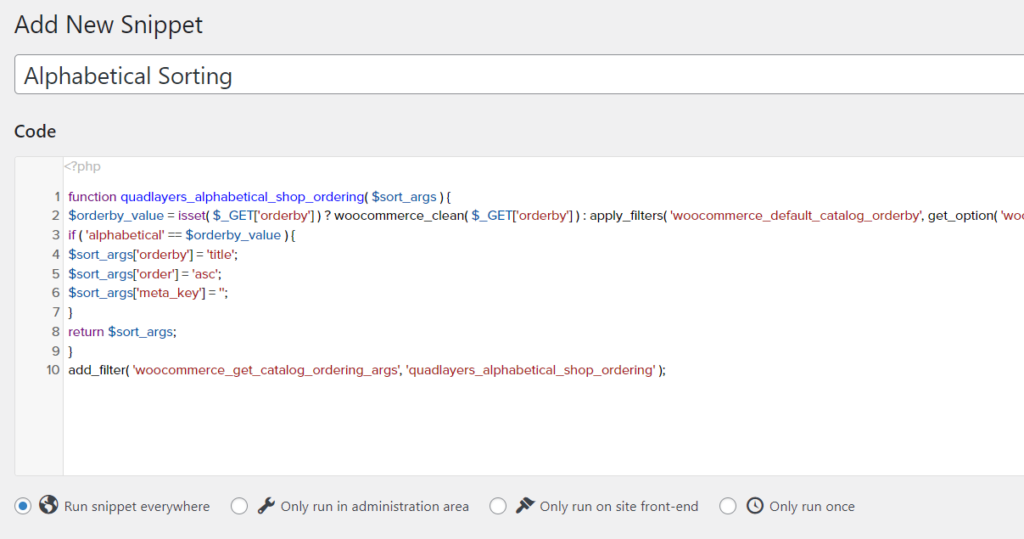
粘贴后,发布。 现在,我们已经完成了繁重的工作。 接下来我们需要做的是,创建一个标签,以便访问者可以使用排序选项。 为此,您需要以下代码:
函数 quadlayers_custom_wc_catalog_orderby( $sortby ) {
$sortby['alphabetical'] = '按名称排序:字母';
返回 $sortby;
}
add_filter('woocommerce_default_catalog_orderby_options','quadlayers_custom_wc_catalog_orderby');
add_filter('woocommerce_catalog_orderby','quadlayers_custom_wc_catalog_orderby');在插件中再次创建一个新片段并将此代码粘贴到那里。
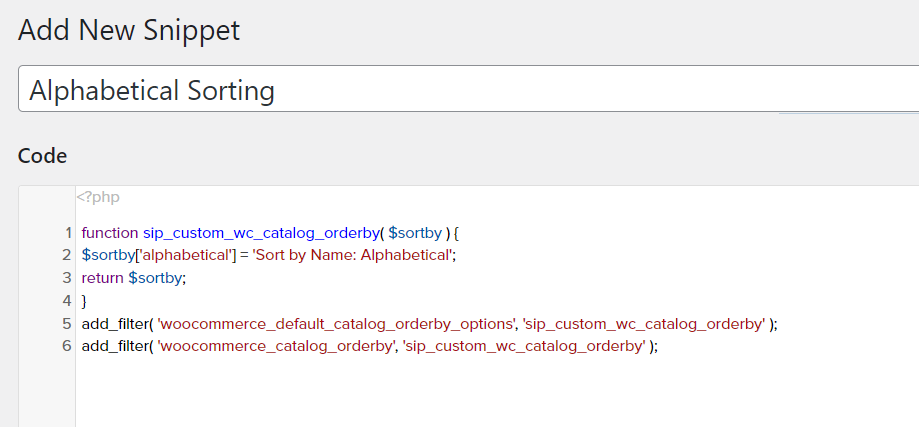
添加新代码段后,发布它。 现在,转到您的商店档案并检查下拉菜单进行排序。
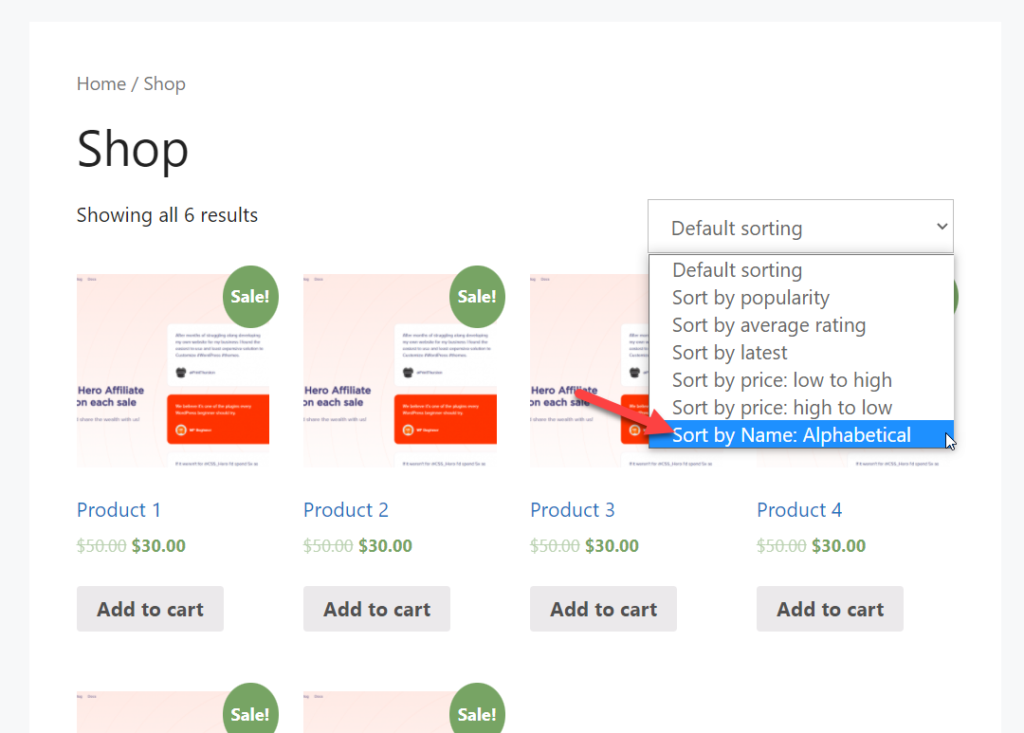
您会看到那里的产品按字母顺序排序。
如果您需要无代码解决方案,也可以使用此插件。
结论
在处理 WooCommerce 安装时,您必须尝试多种方法来提高转化率。 为了提供更好的客户体验,分类产品可以很方便。 正如您在上面看到的,所有三种方法(手动、插件和编码)都很简单,不需要任何技术知识。
此外,我们还添加了更多从产品列表中重新订购产品或重新订购特定产品的方法。 同样,我们还为您提供了更多具有特定类别和字母顺序的产品排序选项。
我们希望您现在可以毫无问题地对商店中的产品进行分类。 如果您发现本教程对您有所帮助,这里还有一些您可能会感兴趣的文章:
- 如何自定义 WooCommerce 产品页面
- 最佳 WooCommerce 产品捆绑插件
- 如何导出 WooCommerce 产品
您将如何修改产品排序选项? 让我们在评论中知道。
